
- Автор John Day [email protected].
- Public 2024-01-30 11:49.
- Последнее изменение 2025-01-23 15:04.



Когда я был моложе, у меня был по-настоящему крутой гаджет под названием TV b made Pro, и это, по сути, универсальный пульт. Вы можете использовать его для включения или выключения любого телевизора в мире, и было действительно весело возиться с людьми. Мы с друзьями ходили в рестораны, где многие люди смотрели телевизор и выключали их с помощью пульта. Хаос внезапного выключения телевизора был одной из самых забавных вещей, которые можно было наблюдать лично.
Этот сломался очень давно, и я всегда хотел использовать другой, поэтому я поставил перед собой задачу сделать тот, который был меньше, лучше и сильнее. Вместо использования слабых ИК-светодиодов, как в оригинале. Я использовал массивную 10-ваттную микросхему ИК-светодиода, которая значительно увеличила дальность действия. К сожалению, из-за пандемии я не могу сделать никаких снимков, на которых я выключаю телевизоры в торговых центрах, барах или где-либо еще, где вы обычно видели бы телевизор, но в видео у меня есть демонстрация в моем доме. Это действительно крутой проект для создания. и большинство людей не могут поверить, что это работает.
Для его создания вам понадобятся:
ИК-светодиод: https://amzn.to/3dcFhCVArduino Nano:
Пропустите сборку, купите телевизор B Gone:
Как партнер Amazon я зарабатываю на соответствующих покупках
Шаг 1: Тестовая схема

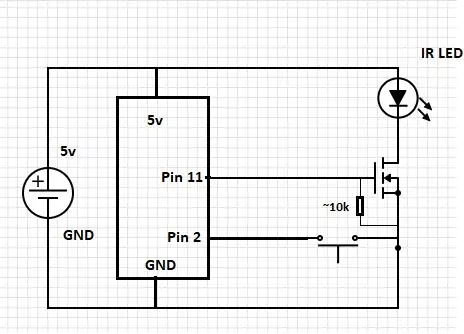
Итак, сначала я собрал схему на макетной плате, а затем прошил код на Arduino nano.
Я получил код из блога Кена Шерриффа, который был чрезвычайно полезен, поскольку он составил список всех кодов включения и выключения телевизора. TV B Gone:
Я создал схему и добавил ее в этот проект. Все, что для этого нужно, - это подключить к ардуино МОП-транзистор, управляющий светодиодом. Усилитель постоянного напряжения просто повышает напряжение с 3,7 В до 5 В, которые необходимы для Arduino и светодиода.
Как только все будет готово, вы можете увидеть, что когда я заземляю контакт 2, запускается код, и он начинает циклически перебирать свой список ТВ-кодов. Для устранения неполадок я использовал синий светодиод, чтобы увидеть схему миганий. Эти образцы вспышек на самом деле представляют собой последовательности «кода», которые телевизор использует для интерпретации как сигнал включения или выключения с пульта дистанционного управления телевизора. Красный светодиод просто сообщает мне, что он циклически перебирает код, и он просто работает от вывода 13, встроенного в Arduino, так что на самом деле в этом даже нет необходимости.
Из-за слабого диапазона при использовании небольших инфракрасных светодиодов я решил перейти на светодиодный чип мощностью 10 Вт. Эти модули обычно используются в камерах видеонаблюдения для освещения целых дворов инфракрасным светом. Я выбрал светодиод мощностью 10 Вт, потому что все, что больше, на самом деле начнет повреждать ваши глаза, даже если вы об этом не заметите.
Поскольку размер светодиода намного больше, маленькие транзисторы 2n222a его не подберут. Вместо этого мы должны использовать некоторые сильноточные полевые МОП-транзисторы. У меня не было ящика с запчастями, поэтому я разобрал старый ESC. Возможно, вам придется использовать резистор с понижающим затвором, если MOSFET не работает должным образом.
Шаг 2: Дело




Далее приступаем к работе над корпусом для пульта. Я начал с того, что поставил старую безымянную мятную банку, а затем вытер краску средством для удаления краски. За короткое время я полностью удалил краску, и мне показалось, что банка Mint выглядит довольно круто.
Затем я отметил, где просверлить отверстия для винтов, которые будут удерживать светодиод на месте, и прошил отметки по центру. После установки светодиода я просверлил отверстие для кнопки и закрепил его на месте с помощью пластичной эпоксидной смолы. Позже эпоксидная смола действительно вышла из строя, поэтому я бы порекомендовал использовать суперклей. Я также просверлил небольшое отверстие, чтобы протолкнуть провода для светодиода, а затем использовал сверло гораздо большего размера, чтобы удалить заусенец.
ВАЖНО: металлическое олово начнет врезаться в провода и закорачивать их, короткое замыкание на литиево-полимерную батарею ПРИВЕДЕТ к взрыву. Лучше всего установить резиновую прокладку или уплотнительное кольцо, чтобы провода не врезались. Я использую это только в течение пары дней, а затем разбираю его, так что я немного порезал здесь.
Шаг 3: Подключение




Затем я приступил к монтажной части проекта. Первым шагом было подключить аккумулятор к усилителю напряжения, а затем установить напряжение на 5 В. Оттуда я подключил кнопку к контакту 2 и заземлению Arduino. А затем припаял провода от усилителя напряжения к vin и массе Arduino.
Затем я оборачиваю сток затвора и исток полевого МОП-транзистора термоусадкой, а затем использую большой кусок, чтобы покрыть весь полевой МОП-транзистор. Затем MOSFET подключается к Arduino и подключает источник питания к светодиоду.
После проверки того, что все работает, следующим шагом было изолировать электронику, и обычно я использовал термоусадку, но у меня были только слишком большие или слишком маленькие части, поэтому в итоге я аккуратно обернул все это изолентой, оставив небольшой промежуток, чтобы вы могли видеть светодиоды на Arduino. Затем нужно использовать небольшую батарею 3,7 В и положить ее в жестяную банку. Приятно, что эти батареи есть повсюду и есть множество разных размеров и форм, которые могут поместиться практически в любой корпус.
Шаг 4: Готово
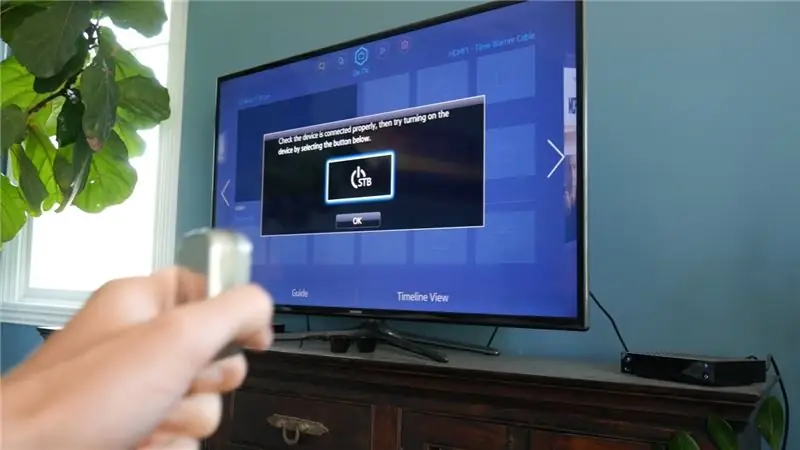
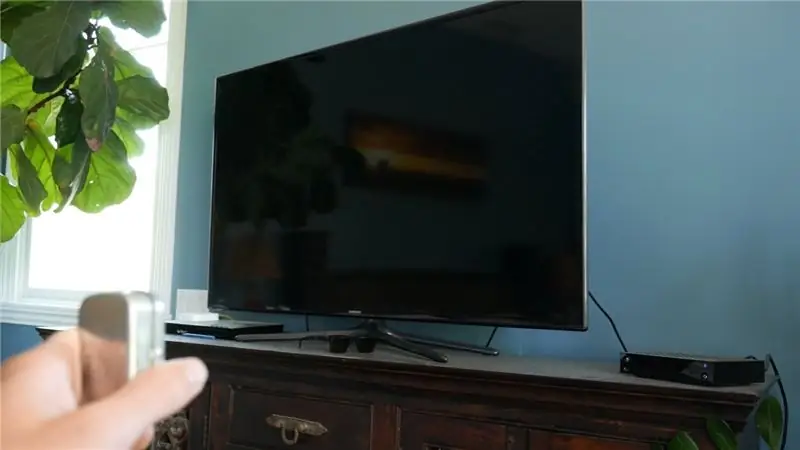
Вот и все, что есть у этого проекта!
Спасибо за прочтение!
Рекомендуемые:
RFID самодельный дверной замок: 4 шага

Самодельный дверной замок RFID: устройство дверного замка RFID - это практичное устройство, которое вы можете использовать в повседневной жизни. Сканируя ключ-карту, вы можете открыть дверной замок. Я изменил проект с этого сайта: https://atceiling.blogspot.com/2017/05/arduino-rfid.html?m=1Yo
Как сделать самодельный измеритель температуры с помощью гистограммы и Atmega328p: 3 шага (с изображениями)

Как сделать собственный измеритель температуры с помощью гистограммы и Atmega328p: В этом посте я покажу вам, как сделать измеритель температуры с помощью гистограммы и диаграммы. Atmega328p. Сообщение будет включать все детали, такие как принципиальная схема, изготовление печатной платы, кодирование, сборка и amp; Тестирование. Я также включил видео, содержащее все
Пульт дистанционного / беспроводного программирования Arduino и самодельный блок питания: 12 шагов (с изображениями)

Удаленное / беспроводное программирование на Arduino и самодельный блок питания: проблема. Я разрабатываю эскиз рядом с ПК и использую USB и последовательный порт для «отладки»; в этом случае я создаю библиотеку для DHT12, я поставляю версию библиотеки на github, но возникает проблема: «когда температура опускается ниже 0, считываемое значение является wro
Самодельный умывальник с автоматической подачей воды с использованием Arduino: 4 шага

Самодельный автоматический умывальник для раздачи воды с использованием Arduino: цель этой конструкции - разливать воду из крана, когда вы протягиваете руку для мытья в умывальнике, не загрязняя кран и не тратя воду впустую. Для этого используется плата Arduino с открытым исходным кодом - Nano. Посетите наш веб-сайт, чтобы ознакомиться с исходным кодом C
Techduino -- Как сделать самодельный Arduino Uno R3 --: 9 шагов (с изображениями)

Techduino || Как сделать свой собственный самодельный Arduino Uno R3 ||: Если вы похожи на меня, после того, как я получил свой Arduino и выполнил окончательное программирование на моем первом чипе, я хотел снять его с моего Arduino Uno R3 и поставить на моем собственном контуре. Это также освободило бы мою Arduino для будущих проектов. Прочитав многие
